Dell Inspiron M5040 User Manual [hu]
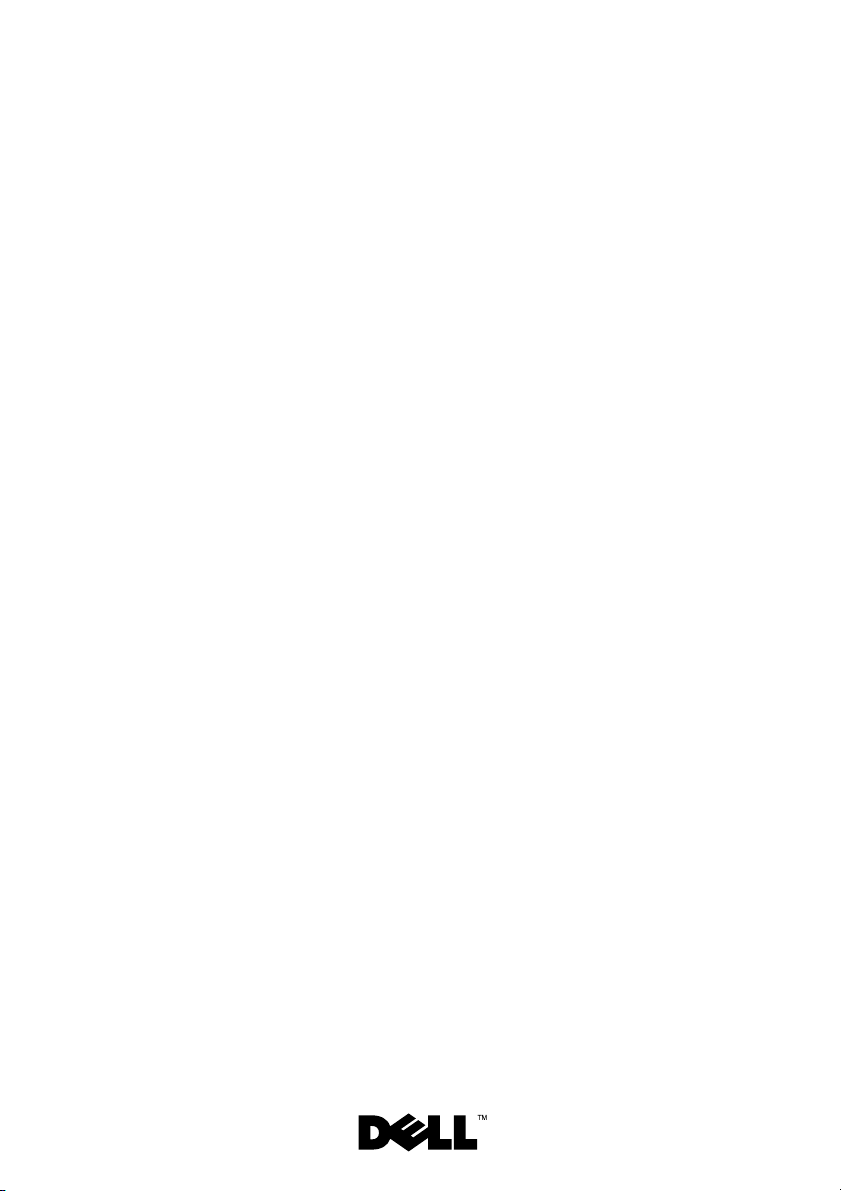
Dell Inspiron M5040/
15-N5040/15-N5050
Tulajdonosi kézikönyv
Szabályozó modell: P18F Szabályozó típus: P18F001; P18F002; P18F003
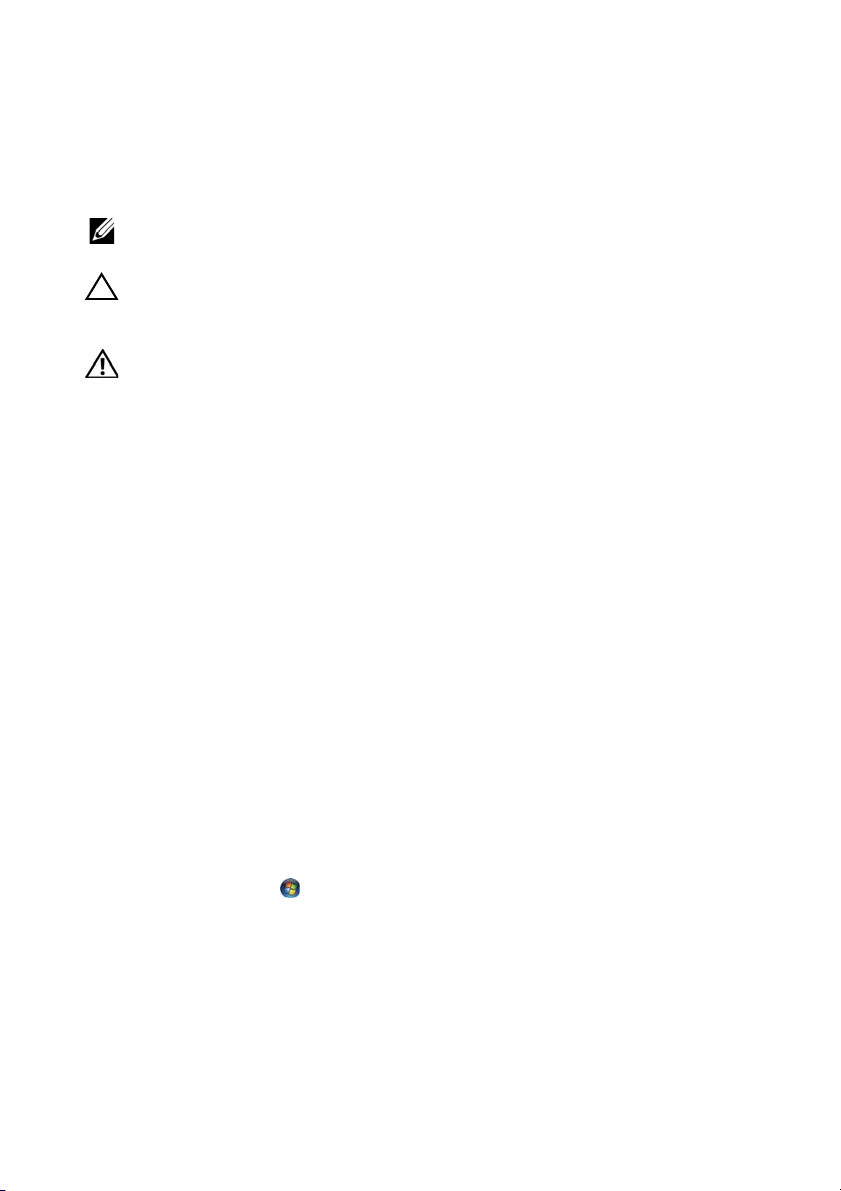
Megjegyzések, figyelmeztetések és
vigyázat jelzések
MEGJEGYZÉS: A MEGJEGYZÉSEK a számítógép biztonságosabb és
hatékonyabb használatát elősegítő fontos tudnivalókat tartalmaznak.
FIGYELMEZTETÉS! A FIGYELMEZTETÉSEK az utasítások be nem
tartása esetén esetlegesen bekövetkező hardversérülés vagy
adatvesztés veszélyére hívják fel a figyelmet.
VIGYÁZAT! A VIGYÁZAT jelzés az esetleges tárgyi vagy személyi
sérülés, illetve életveszély lehetőségére hívja fel a figyelmet.
____________________
A dokumentumban közölt információ külön értesítés nélkül is megváltozhat.
© 2011 Dell Inc. Minden jog fenntartva.
A szövegben használt védjegyek: a Dell™, a DELL logó és az Inspiron™ a Dell Inc. védjegyei; a
Bluetooth® a Bluetooth SIG Inc. tulajdonában lévő bejegyzett védjegy; a Microsoft®, a Windows®
és a Windows startgomb logó a Microsoft Corporation védjegyei, vagy bejegyzett védjegyei az
Amerikai Egyesült Államokban és/vagy más országokban.
A Dell Inc. előzetes írásos engedélye nélkül szigorúan tilos a dokumentumokat bármilyen módon
sokszorosítani.
Szabályozó modell: P18F Szabályozó típus: P18F001; P18F002; P18F003
2011 - 05 Rev. A00
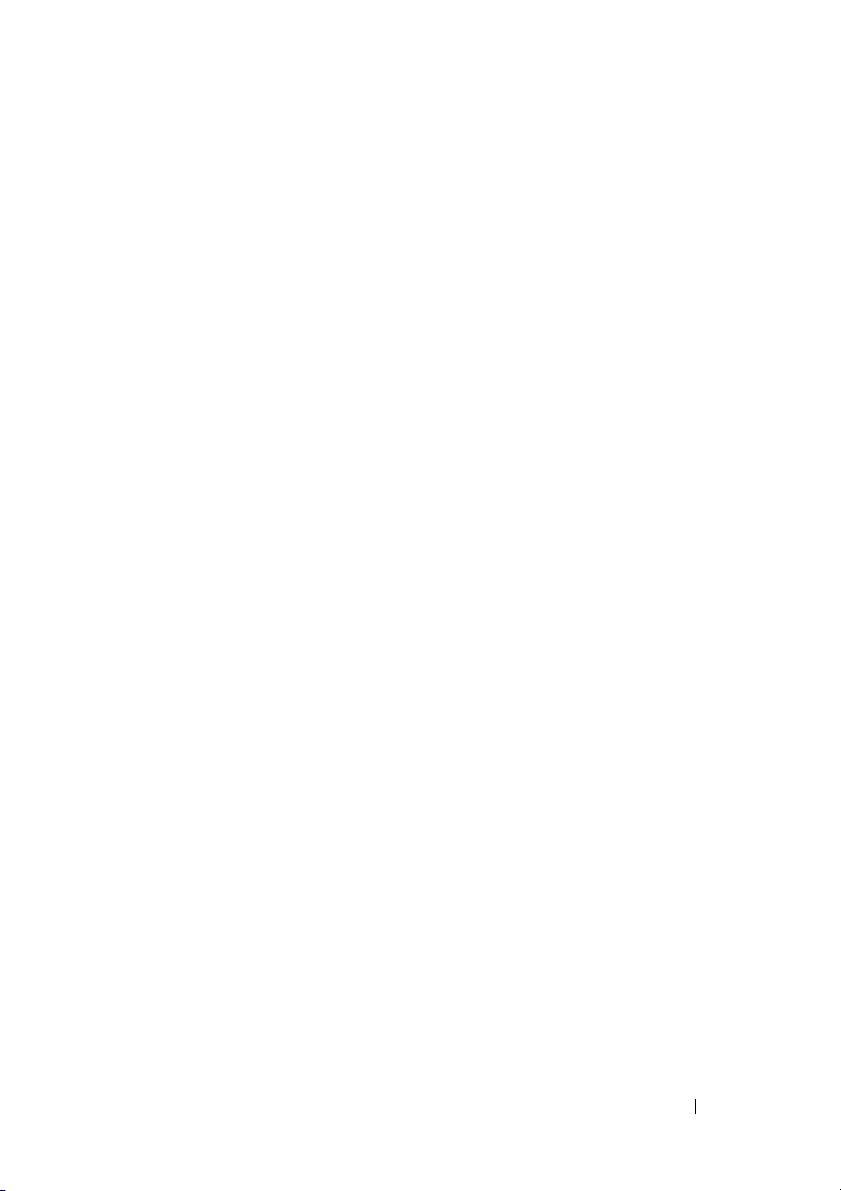
Tartalomjegyzék
1Előkészületek . . . . . . . . . . . . . . . . . . 7
Ajánlott eszközök . . . . . . . . . . . . . . . . . 7
A számítógép kikapcsolása . . . . . . . . . . . 7
Mielőtt elkezdene dolgozni a számítógép
belsejében
2 Akkumulátor. . . . . . . . . . . . . . . . . . . 11
Az akkumulátor eltávolítása . . . . . . . . . . . 11
. . . . . . . . . . . . . . . . . . . . . 8
Az elem cseréje
. . . . . . . . . . . . . . . . . . 12
3 Billentyűzet . . . . . . . . . . . . . . . . . . . 13
A billentyűzet eltávolítása . . . . . . . . . . . . 13
A billentyűzet visszahelyezése
. . . . . . . . . 15
4 Memóriamodul(ok). . . . . . . . . . . . . . 17
A memóriamodul(ok) eltávolítása . . . . . . . . 17
A memóriamodul(ok) visszahelyezése . . . . . 18
Ta rt a lo m 3
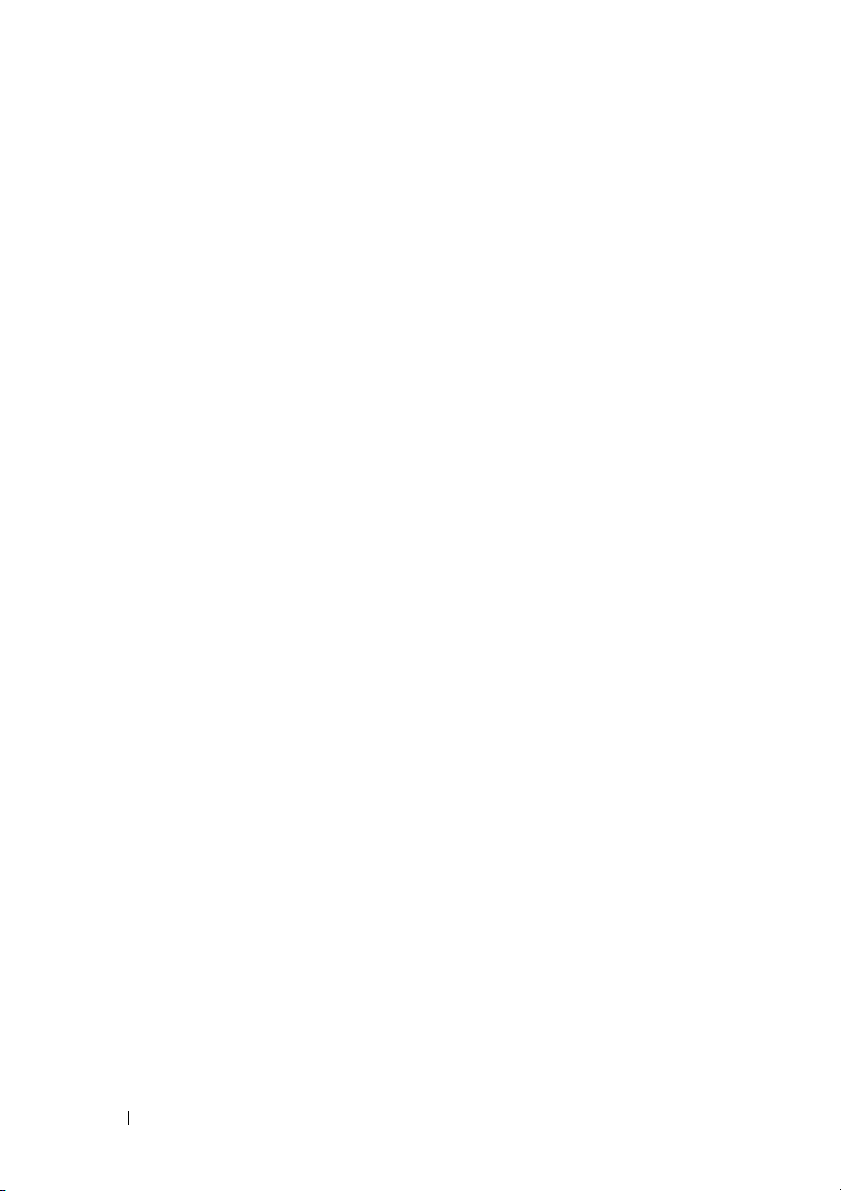
5 Optikai meghajtó . . . . . . . . . . . . . . . 21
Az optikai meghajtó eltávolítása. . . . . . . . . 21
Az optikai meghajtó visszahelyezése . . . . . . 22
6 Vezeték nélküli Mini-Card kártya. . . 25
A Mini-Card eltávolítása . . . . . . . . . . . . . 25
A Mini-Card kártya cseréje
. . . . . . . . . . . . 27
7 Csuklótámasz szerkezet . . . . . . . . . 29
A csuklótámasz szerkezet eltávolítása . . . . . 29
A csuklótámasz szerkezet visszahelyezése
. . . 32
8 Bekapcsológomb-panel . . . . . . . . . . 35
A bekapcsológomb-panel eltávolítása . . . . . 35
A bekapcsológomblap visszahelyezése . . . . 36
9 Merevlemez . . . . . . . . . . . . . . . . . . . 39
A merevlemez kiszerelése . . . . . . . . . . . . 40
A merevlemez beszerelése
. . . . . . . . . . . . 41
4 Tartalom
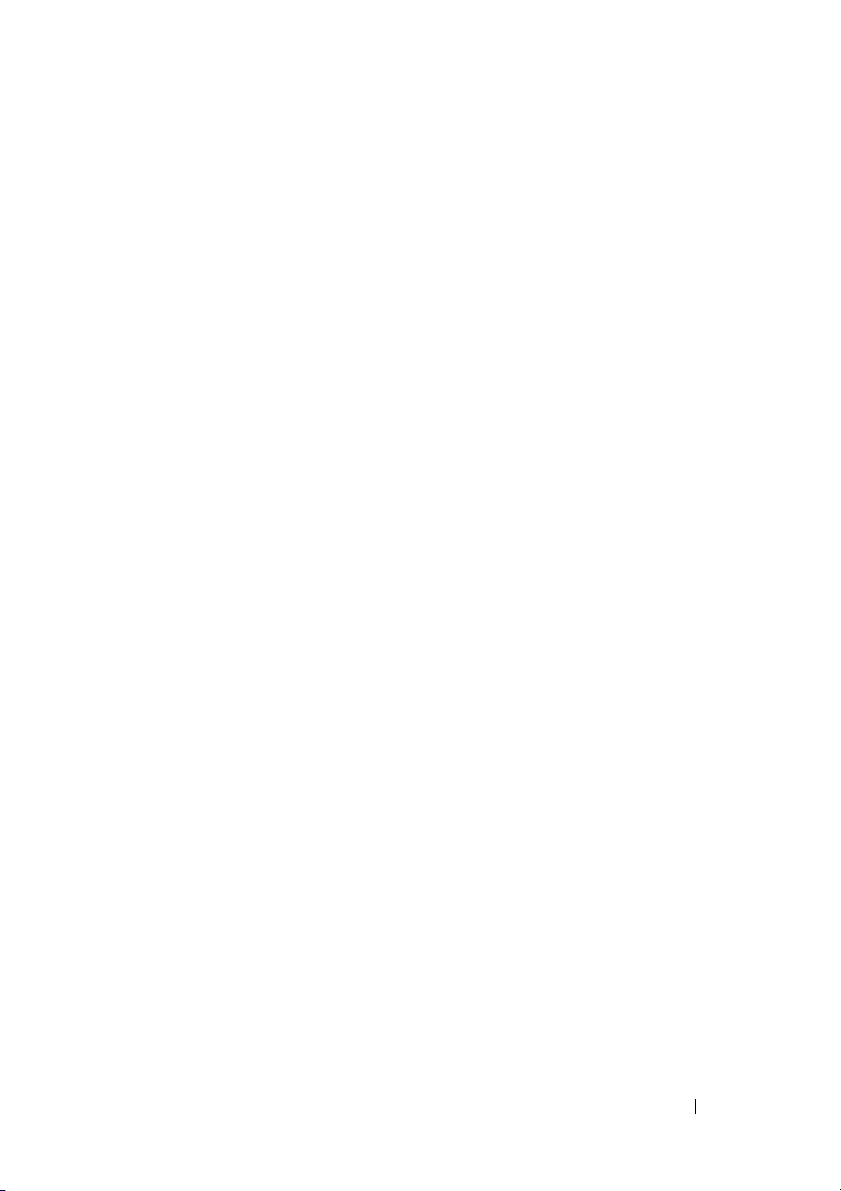
10 Gombelem . . . . . . . . . . . . . . . . . . . . 43
A gombelem eltávolítása . . . . . . . . . . . . . 43
A gombelem visszahelyezése . . . . . . . . . . 44
11 USB kártya . . . . . . . . . . . . . . . . . . . 45
Az USB kártya eltávolítása . . . . . . . . . . . . 45
Az USB kártya visszahelyezése
. . . . . . . . . 46
12 Hűtőegység . . . . . . . . . . . . . . . . . . . 47
A hűtőegység kiszerelése . . . . . . . . . . . . 47
A hűtőegység visszahelyezése
. . . . . . . . . 48
13 Processzormodul (csak az Inspiron
15-N5050/15-N5040 modellnél) . . . 49
A processzormodul eltávolítása . . . . . . . . . 49
A processzormodul visszahelyezése
. . . . . . 51
14 Csuklópántburkolat . . . . . . . . . . . . . 53
A csuklópántburkolat eltávolítása . . . . . . . . 53
A csuklópántburkolat visszahelyezése
. . . . . 55
Ta rt a lo m 5
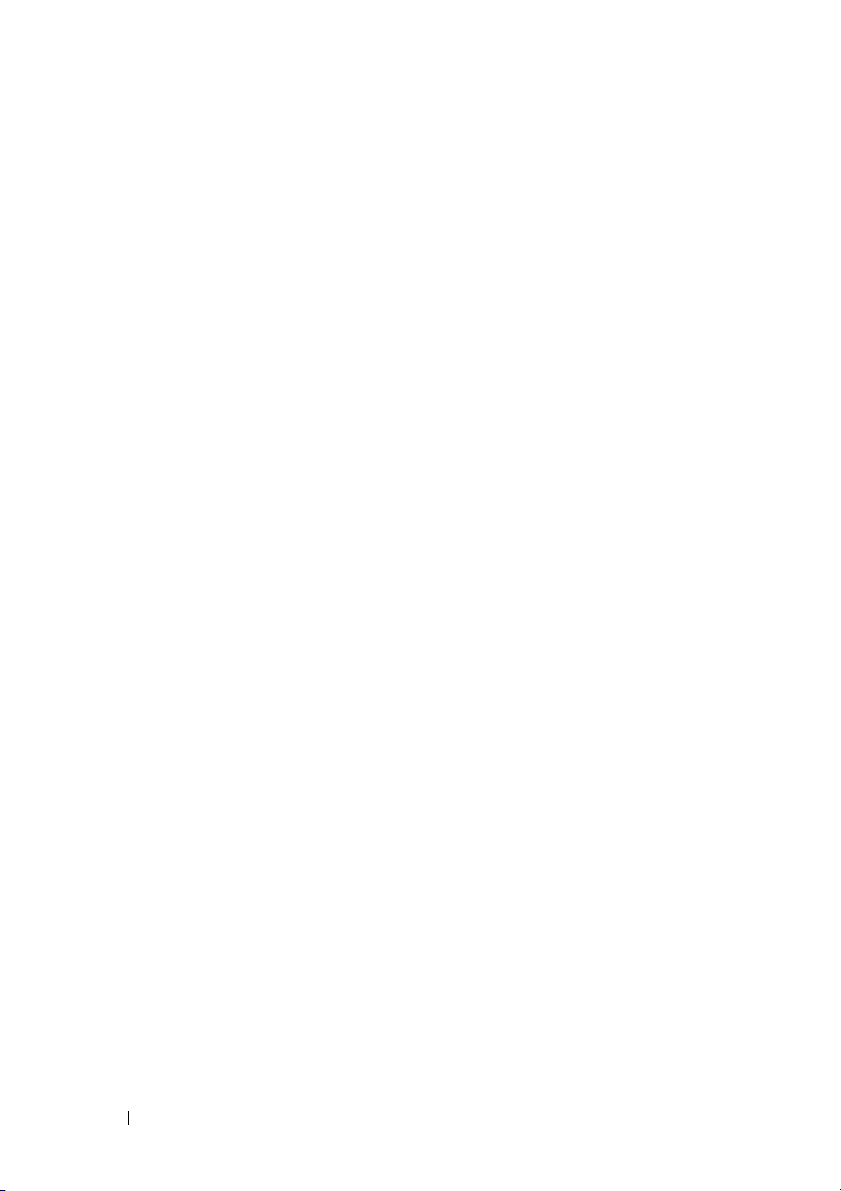
15 Kijelző . . . . . . . . . . . . . . . . . . . . . . . 57
Kijelzőegység . . . . . . . . . . . . . . . . . . . 57
A kijelzőegység kiszerelése
A kijelzőegység visszahelyezése
. . . . . . . . . . 57
. . . . . . . 60
Kijelzőelőlap
A kijelzőelőlap eltávolítása
A kijelzőelőlap visszahelyezése
Kijelzőpanel
Kijelző panel eltávolítása
A kijelzőpanel visszahelyezése
. . . . . . . . . . . . . . . . . . . . 61
. . . . . . . . . . 61
. . . . . . . . 62
. . . . . . . . . . . . . . . . . . . . 62
. . . . . . . . . . . 62
. . . . . . . . 65
16 Kameramodul . . . . . . . . . . . . . . . . . 67
A kameramodul eltávolítása . . . . . . . . . . . 67
A kameramodul visszahelyezése . . . . . . . . 68
17 Alaplap . . . . . . . . . . . . . . . . . . . . . . 71
Az alaplap eltávolítása . . . . . . . . . . . . . . 71
Az alaplap visszahelyezése
A szervizcímke megadása a BIOS-ban . . . . . 74
. . . . . . . . . . . 73
18 A BIOS frissítése. . . . . . . . . . . . . . . 75
6 Tartalom
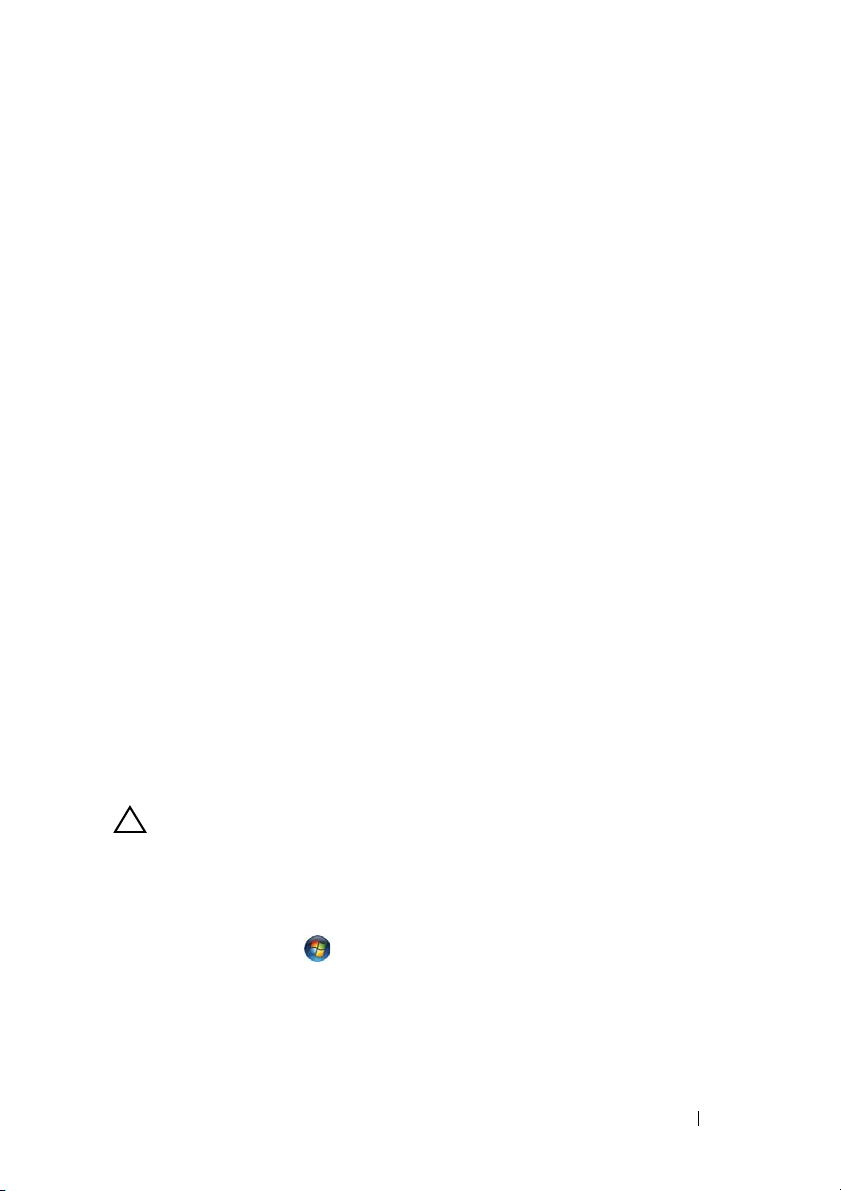
1
Előkészületek
Ez a kézikönyv a számítógép komponenseinek ki- és beszerelését ismerteti.
Mielőtt a könyvben leírt bármilyen művelethez hozzáfogna, győződjön meg az
alábbiakról:
• Végrehajtotta a következő fejezetekben leírt lépéseket: „A számítógép
kikapcsolása“ 7. oldal, „Mielőtt elkezdene dolgozni a számítógép
belsejében“ 8. oldal.
• Elolvasta a számítógépével szállított biztonsági útmutatásokat
• Az alkatrészek cseréjét vagy – ha külön vásárolta meg őket – beszerelését
a kiszerelési műveletek fordított sorrendben való elvégzésével hajthatja végre.
Ajánlott eszközök
A dokumentumban szereplő eljárások a következő eszközöket igényelhetik:
• Kis, lapos élű csavarhúzó
• Csillagcsavarhúzó
•Műanyag vonalzó
• A BIOS végrehajtható frissítőprogram rendelkezésre áll a
oldalon.
.
support.dell.com
A számítógép kikapcsolása
FIGYELMEZTETÉS! Az adatvesztés elkerülése érdekében a számítógép
kikapcsolása előtt mentsen és zárjon be minden nyitott fájlt, és lépjen
ki minden futó programból.
1
Mentsen és zárjon be minden nyitott fájlt, majd lépjen ki minden futó
programból.
2
Kattintson a
lehetőségre.
Miután az operációs rendszer teljesen leáll, a számítógép kikapcsol.
Start
gombra, majd a
Shut Down
(Kikapcsolás)
Előkészületek 7
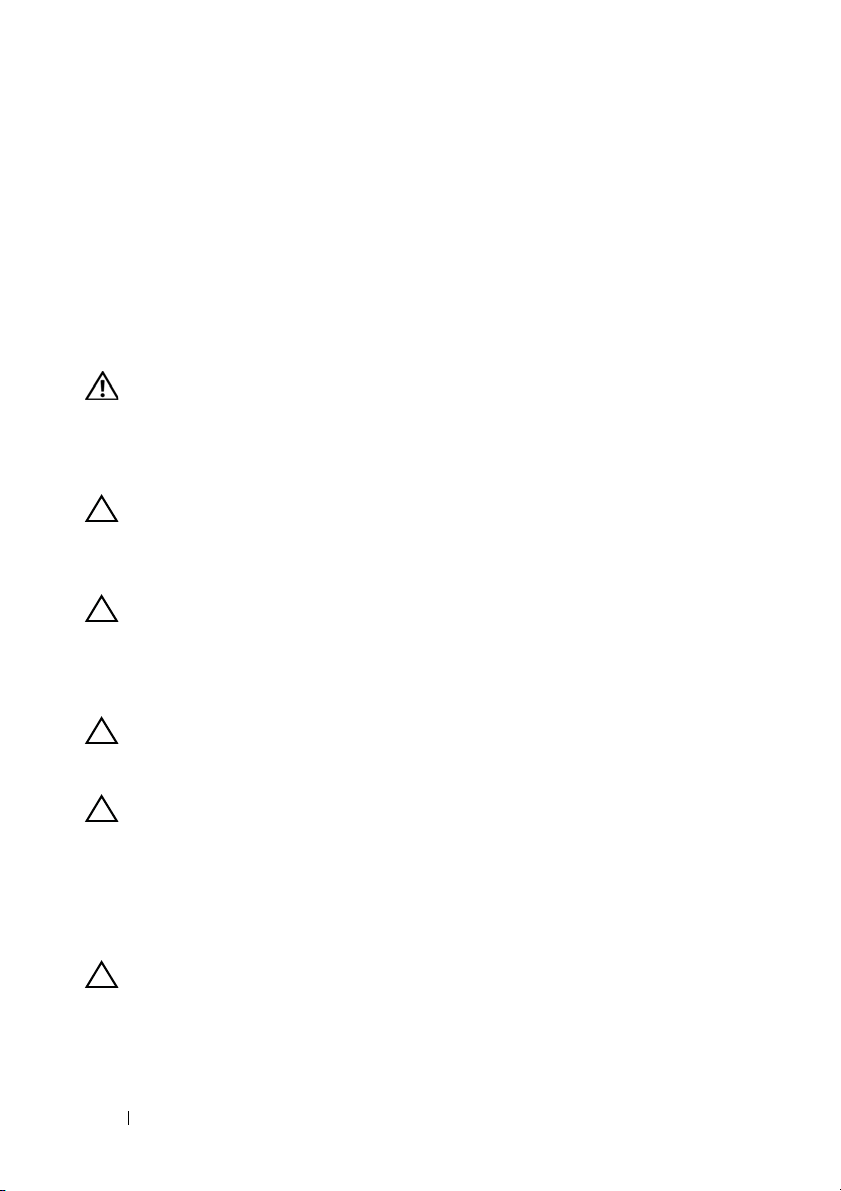
3
Győződjön meg a számítógép kikapcsolt állapotáról. Ha az operációs
rendszer leállásakor a számítógép nem kapcsol ki automatikusan, nyomja
meg és tartsa nyomva a bekapcsológombot, amíg a számítógép kikapcsol.
Mielőtt elkezdene dolgozni a számítógép
belsejében
Végezze el a következő óvintézkedéseket a számítógép potenciális károsodásának
elkerülése és a saját biztonsága érdekében.
VIGYÁZAT! A számítógép belsejében végzett munka előtt olvassa
el figyelmesen a számítógéphez mellékelt biztonsági tudnivalókat.
További biztonsági útmutatásokat az előírásoknak való
megfelelőséget ismertető www.dell.com/regulatory_compliance
címen találhat.
FIGYELMEZTETÉS! Az elektrosztatikus kisülés elkerülése
érdekében földelje magát csuklóra erősíthető földelőkábellel, vagy
úgy, hogy rendszeresen festetlen fémfelülethez ér (például a
számítógép csatlakozóihoz).
FIGYELMEZTETÉS! Bánjon óvatosan a komponensekkel és
a kártyákkal. Ne érjen hozzá a kártyán lévő komponensekhez vagy
érintkezőkhöz. A kártyát tartsa a szélénél vagy a fém szerelőkeretnél
fogva. A komponenseket, például a mikroprocesszort vagy a chipet
a szélénél, ne az érintkezőknél fogva tartsa.
FIGYELMEZTETÉS! A számítógépen csak hivatalos szakember
végezhet javításokat. A Dell által nem jóváhagyott
szerviztevékenységre a garanciavállalás nem vonatkozik.
FIGYELMEZTETÉS! A kábelek kihúzásakor ne magát a kábelt,
hanem a csatlakozót vagy a húzófület húzza. Néhány kábel
csatlakozója reteszelő kialakítással van ellátva; a kábel eltávolításakor
kihúzás előtt a retesz kioldófülét meg kell nyomni. Miközben kihúzza,
tartsa egyenesen a csatlakozódugókat, hogy a csatlakozótűk ne
görbüljenek el. A tápkábelek csatlakoztatása előtt ellenőrizze mindkét
csatlakozódugó megfelelő helyzetét és beállítását.
FIGYELMEZTETÉS! A számítógép károsodásának elkerülése
érdekében végezze el az alábbi műveleteket, mielőtt a számítógép
belsejébe nyúl.
8 Előkészületek
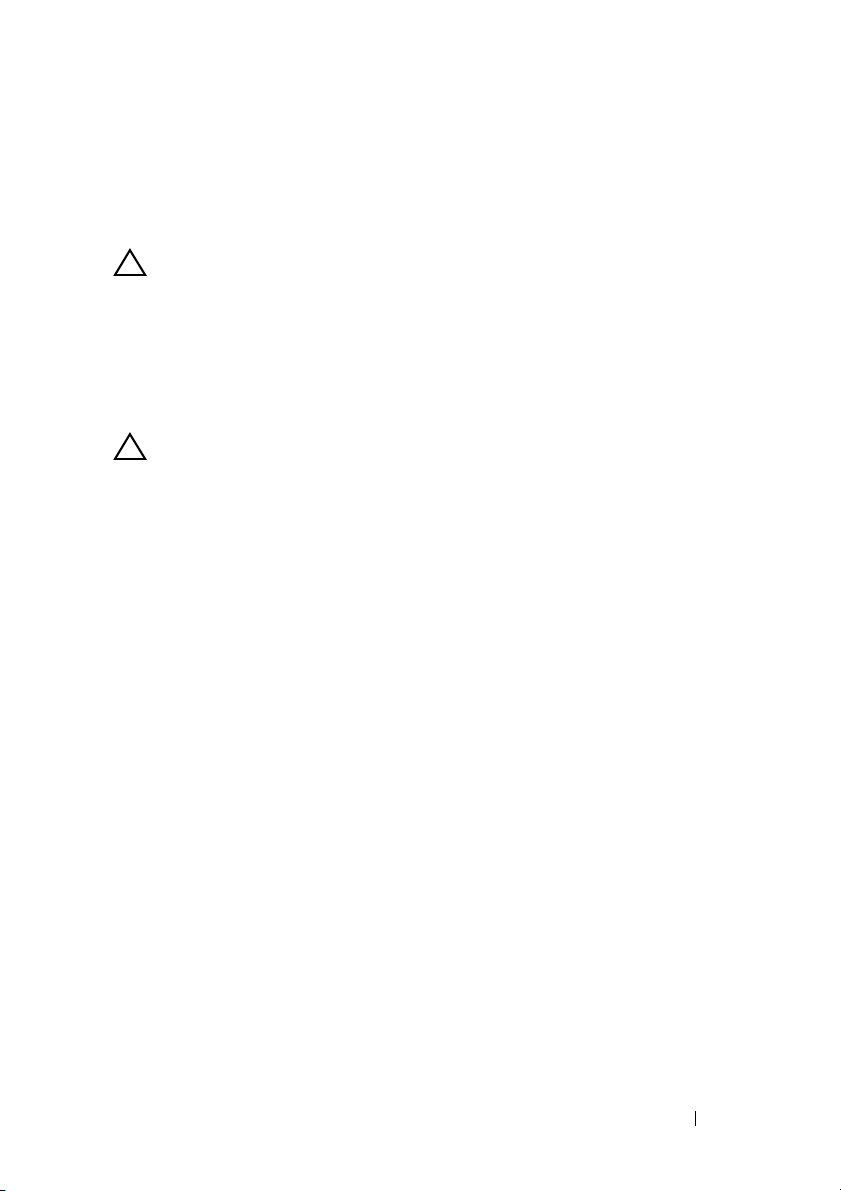
1
Annak érdekében, hogy megelőzze a számítógép burkolatának karcolódását,
győződjön meg arról, hogy a munkaasztal sima és tiszta.
2
Kapcsolja ki a számítógépet. Lásd „A számítógép kikapcsolása“ 7. oldal, és
az összes csatlakoztatott eszközt.
FIGYELMEZTETÉS! A hálózati kábel kihúzásakor először
a számítógépből húzza ki a kábelt, majd a hálózati eszközből.
3
Húzzon ki minden telefonkábelt és hálózati kábelt a számítógépből.
4
Nyomja be és vegye ki a 3 az 1-ben memóriakártya-olvasóban lévő kártyákat.
5
Áramtalanítsa a számítógépet és minden csatlakoztatott eszközt.
6
Válassza le a számítógépre csatlakoztatott összes eszközt.
FIGYELMEZTETÉS! Az alaplap sérülésének elkerülése érdekében
vegye ki a főakkumulátort (lásd: „Az akkumulátor eltávolítása“ 11.
oldal), mielőtt dolgozni kezd a számítógép belsejében.
7
Távolítsa el az akkumulátort. Lásd: „Az akkumulátor eltávolítása“ 11. oldal.
8
Fordítsa a számítógépet fedőlappal felfelé, nyissa fel a kijelzőt, és nyomja
meg a bekapcsológombot az alaplap földelése érdekében.
Előkészületek 9
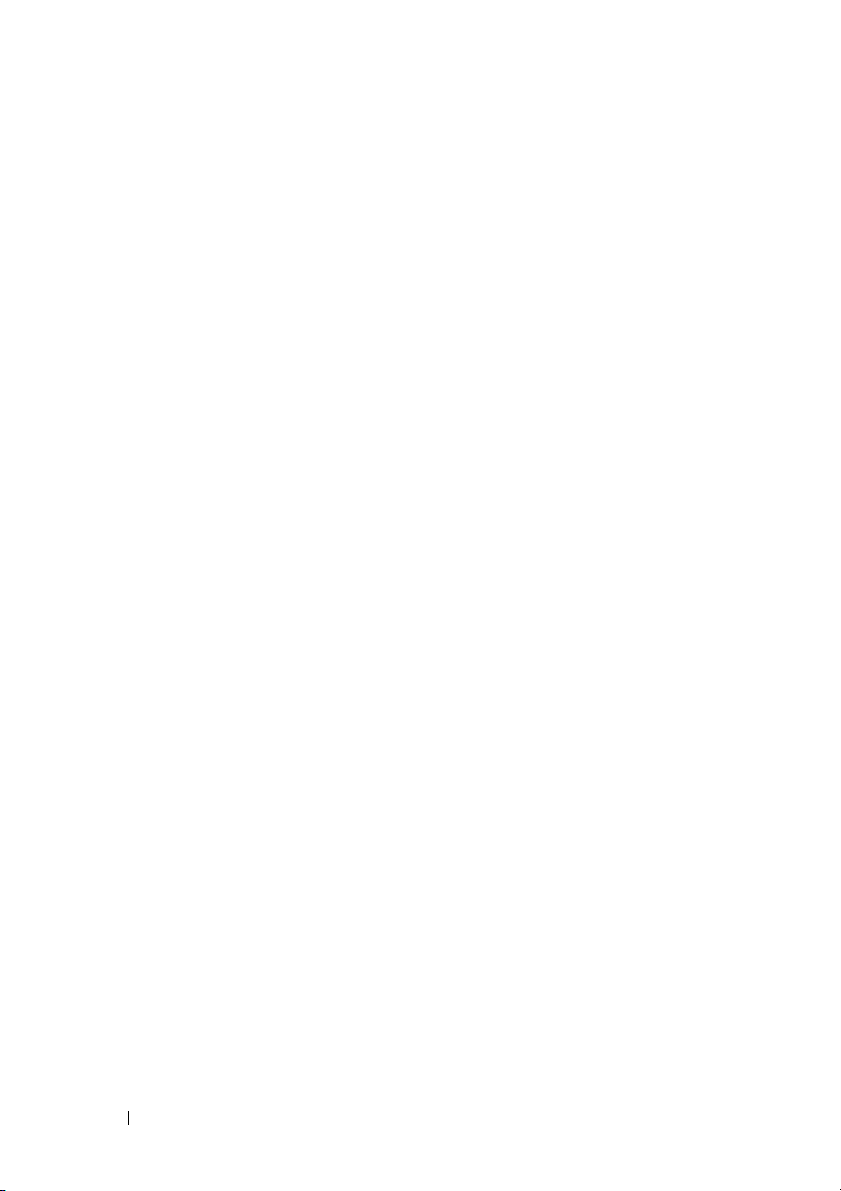
10 Előkészületek
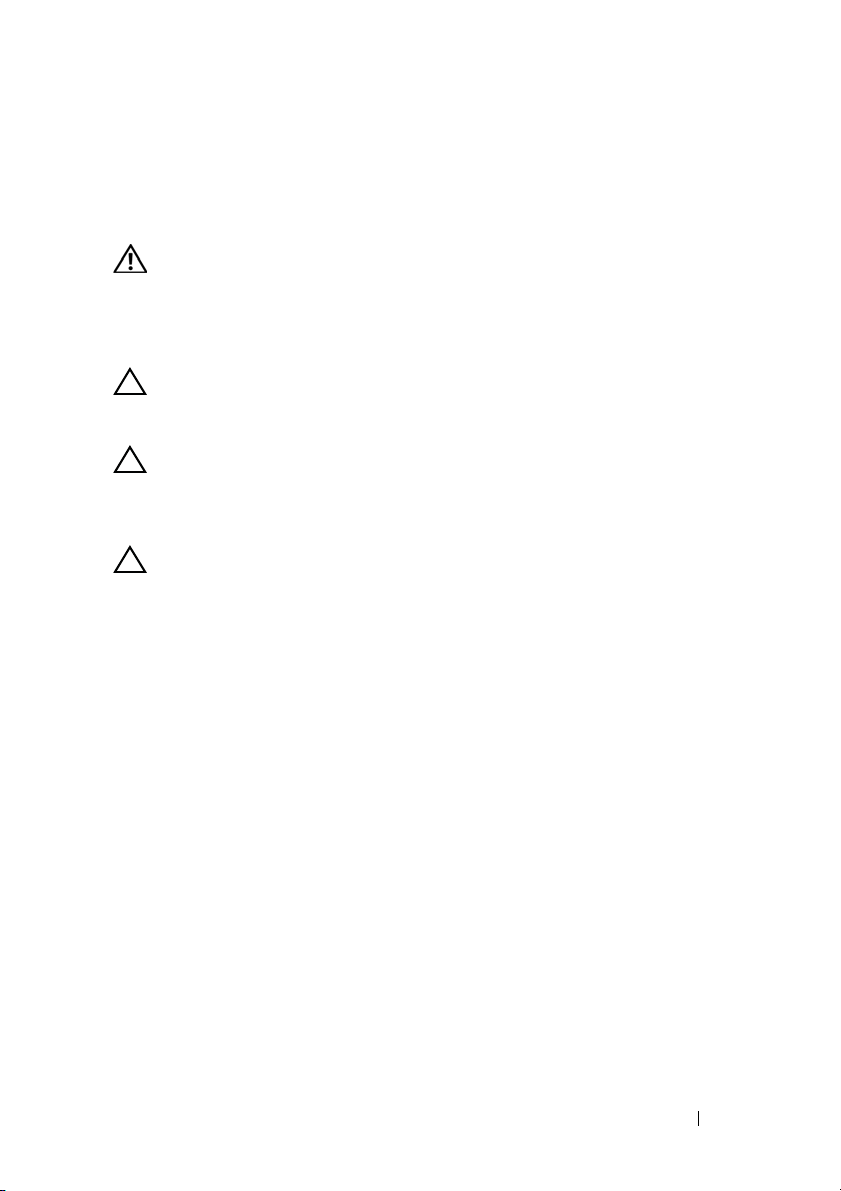
Akkumulátor
VIGYÁZAT! A számítógép belsejében végzett munka előtt olvassa el
figyelmesen a számítógéphez mellékelt biztonsági tudnivalókat.
További biztonsági útmutatásokat az előírásoknak való
megfelelőséget ismertető www.dell.com/regulatory_compliance
címen találhat.
FIGYELMEZTETÉS! A számítógépen csak hivatalos szakember
végezhet javításokat. A Dell által nem jóváhagyott
szerviztevékenységre a garanciavállalás nem vonatkozik.
FIGYELMEZTETÉS! Az elektrosztatikus kisülés elkerülése
érdekében földelje magát csuklóra erősíthető földelőkábellel, vagy
úgy, hogy rendszeresen festetlen fémfelülethez ér (például a
számítógép csatlakozóihoz).
FIGYELMEZTETÉS! A számítógép sérülésének elkerülése
érdekében, csak az ehhez a Dell modellhez tervezett akkumulátort
használjon. Ne használjon más Dell számítógéphez gyártott
akkumulátort.
Az akkumulátor eltávolítása
2
1
Kövesse a következő fejezetben olvasható utasításokat: „Előkészületek“ 7.
oldal.
2
Kapcsolja ki a számítógépet, és fordítsa meg.
3
Csúsztassa az akkumulátor kioldóreteszét nyitott állásba, amíg a helyére
nem ugrik.
4
Tartsa meg a kioldóreteszt nyitott állásban.
5
Csúsztassa és emelje ki az akkumulátort az akkumulátorrekeszből.
Akkumulátor 11

1 akkumulátor kioldó retesz 2 akkumulátor
1
2
3
3 akkumulátor-záró retesz
Az elem cseréje
1
Kövesse a következő fejezetben olvasható utasításokat: „Előkészületek“ 7.
oldal.
2
Csúsztassa be az új akkumulátort az akkumulátorrekeszbe, amíg bekattan
a helyére.
3
Csúsztassa az akkumulátorzáró reteszt zárt állásba.
12 Akkumulátor
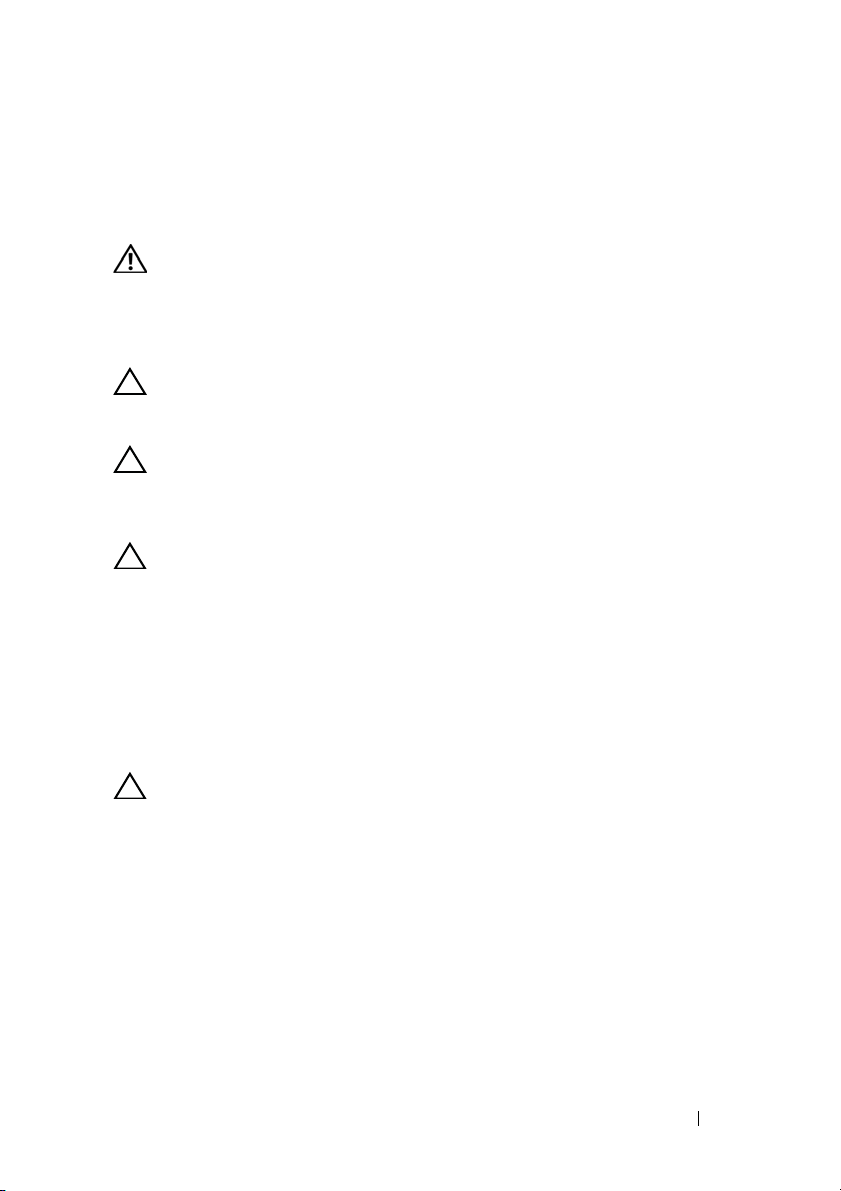
Billentyűzet
VIGYÁZAT! A számítógép belsejében végzett munka előtt olvassa el
figyelmesen a számítógéphez mellékelt biztonsági tudnivalókat.
További biztonsági útmutatásokat az előírásoknak való
megfelelőséget ismertető www.dell.com/regulatory_compliance
címen találhat.
FIGYELMEZTETÉS! A számítógépen csak hivatalos szakember
végezhet javításokat. A Dell által nem jóváhagyott
szerviztevékenységre a garanciavállalás nem vonatkozik.
FIGYELMEZTETÉS! Az elektrosztatikus kisülés elkerülése érdekében
földelje magát csuklóra erősíthető földelőkábellel, vagy úgy, hogy
rendszeresen festetlen fémfelülethez ér (például a számítógép
csatlakozóihoz).
FIGYELMEZTETÉS! Az alaplap sérülésének elkerülése érdekében
vegye ki a főakkumulátort (lásd: „Az akkumulátor eltávolítása“ 11.
oldal), mielőtt dolgozni kezd a számítógép belsejében.
A billentyűzet eltávolítása
1
Kövesse a következő fejezetben olvasható utasításokat: „Előkészületek“ 7.
oldal.
2
Távolítsa el az akkumulátort. Lásd: „Az akkumulátor eltávolítása“ 11. oldal.
3
FIGYELMEZTETÉS! A billentyűzet gombjai törékenyek, könnyen
elmozdíthatók, visszahelyezésük pedig időigényes művelet. Legyen
óvatos a billentyűzet eltávolításakor és kezelésekor.
3
Fordítsa fel a számítógépet, és nyissa ki a megjelenítőt, amennyire csak
lehetséges.
4
Műanyag vonalzóval oldja ki azt a négy fület, amely a billentyűzetet a
csuklótámaszhoz rögzíti, majd húzza a billentyűzetet felfelé, amíg ki nem
szabadul a csuklótámaszból.
Billentyűzet 13
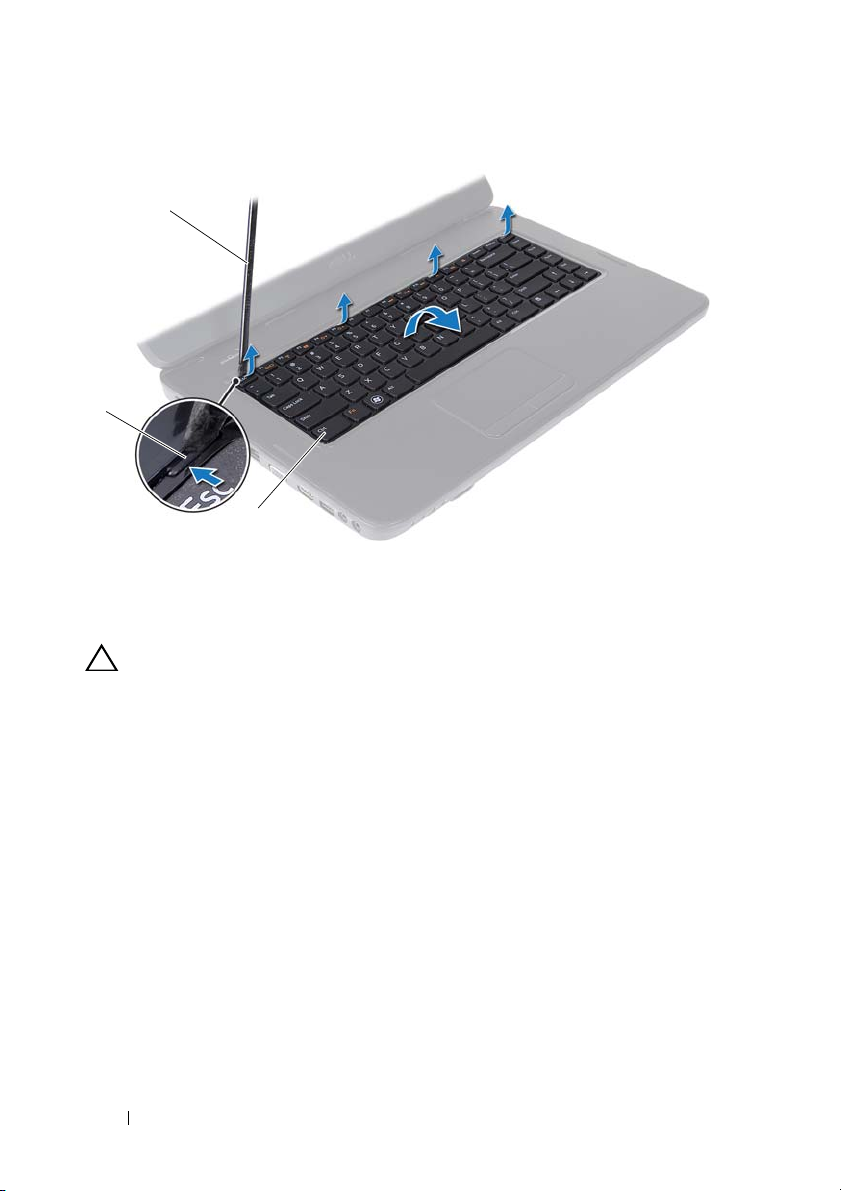
1 műanyag vonalzó 2 fülek (4 db)
1
2
3
3 billentyűzet
FIGYELMEZTETÉS! A billentyűzet gombjai törékenyek, könnyen
elmozdíthatók, visszahelyezésük pedig időigényes művelet. Legyen
óvatos a billentyűzet eltávolításakor és kezelésekor.
5
Fordítsa fel óvatosan a billentyűzetet, és tegye a csuklótámasz szerkezetre.
6
Emelje fel a billentyűzet kábelét az alaplaphoz rögzítő csatlakozórögzítőt,
majd távolítsa el a billentyűzet kábelét.
7
Emelje le a billentyűzetet a számítógépről.
14 Billentyűzet

1 billentyűzetkábel 2 billentyűzet
1
2
A billentyűzet visszahelyezése
1
Kövesse a következő fejezetben olvasható utasításokat: „Előkészületek“ 7.
oldal.
2
Csúsztassa vissza a billentyűzetkábelt a billentyűzet alaplapi csatlakozójába.
Nyomja le a csatlakozó reteszét, amely a billentyűzet kábelét az alaplapi
csatlakozóba rögzíti.
3
Csúsztassa a billentyűzeten található füleket a csuklótámaszon található
nyílásokba.
4
A billentyűzet széleinek gyengéd megnyomásával pattintsa vissza a négy fület.
5
Csukja le a kijelzőt és fordítsa a számítógépet a hátoldalával felfele.
6
Helyezze vissza az akkumulátort. Lásd: „Az elem cseréje“ 12. oldal.
Billentyűzet 15
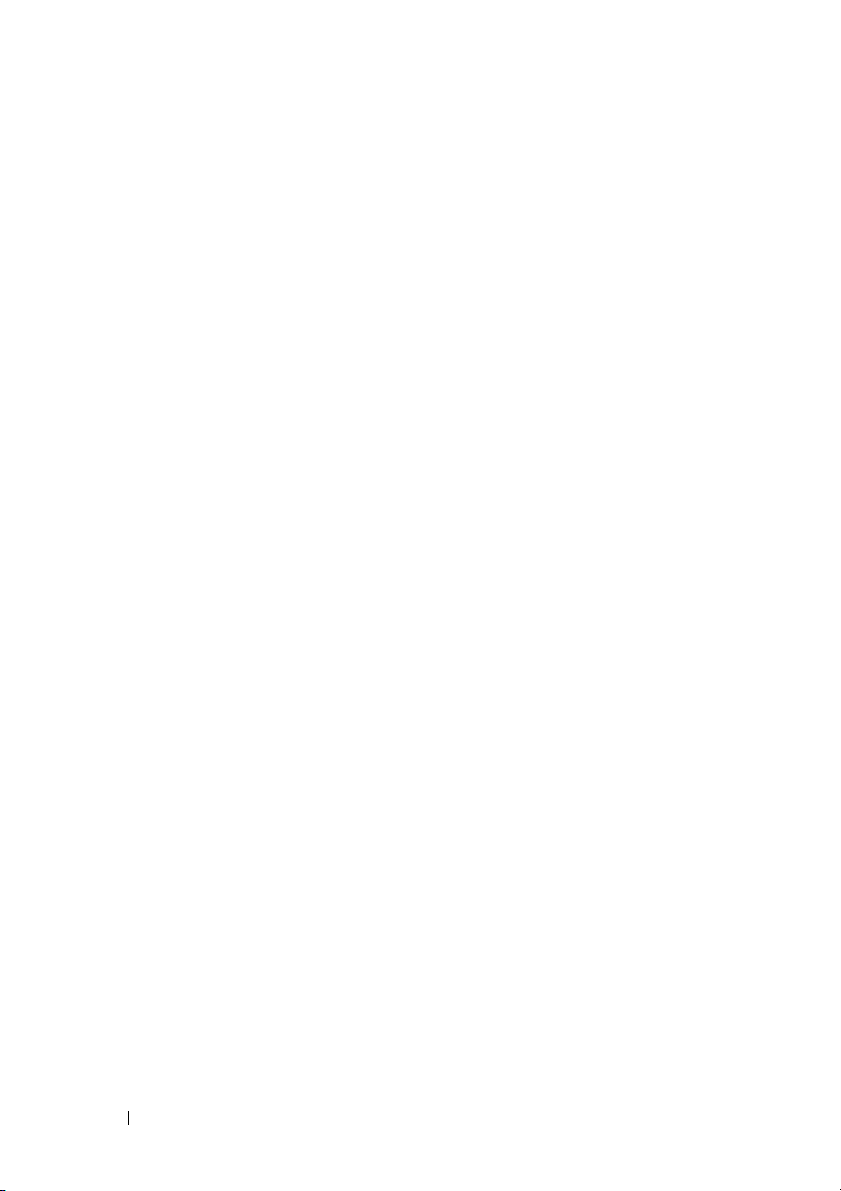
16 Billentyűzet
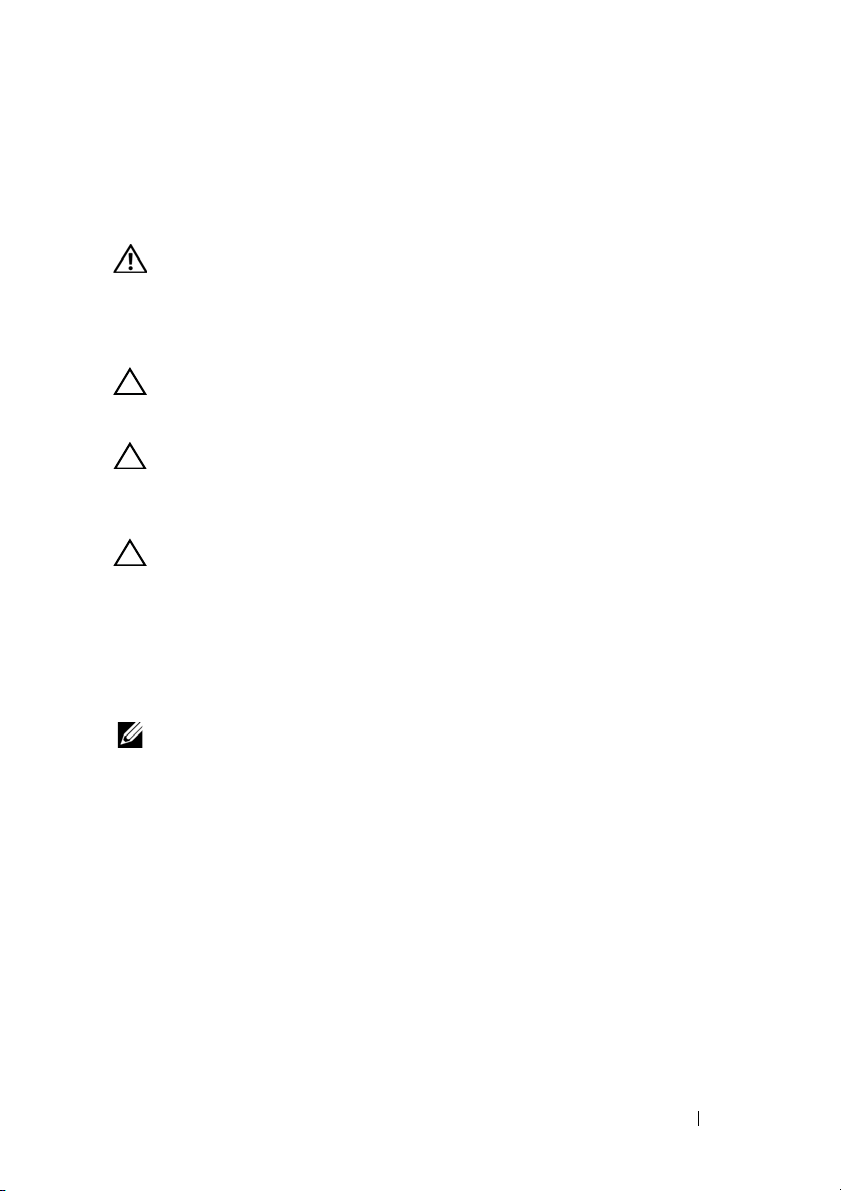
4
Memóriamodul(ok)
VIGYÁZAT! A számítógép belsejében végzett munka előtt olvassa el
figyelmesen a számítógéphez mellékelt biztonsági tudnivalókat.
További biztonsági útmutatásokat az előírásoknak való
megfelelőséget ismertető www.dell.com/regulatory_compliance
címen találhat.
FIGYELMEZTETÉS! A számítógépen csak hivatalos szakember
végezhet javításokat. A Dell által nem jóváhagyott
szerviztevékenységre a garanciavállalás nem vonatkozik.
FIGYELMEZTETÉS! Az elektrosztatikus kisülés elkerülése
érdekében földelje magát csuklóra erősíthető földelőkábellel, vagy
úgy, hogy rendszeresen festetlen fémfelülethez ér (például a
számítógép csatlakozóihoz).
FIGYELMEZTETÉS! Az alaplap sérülésének elkerülése érdekében
vegye ki a főakkumulátort (lásd: „Az akkumulátor eltávolítása“ 11.
oldal), mielőtt dolgozni kezd a számítógép belsejében.
A számítógép memóriájának bővítése érdekében további memóriamodulokat
csatlakoztathat az alaplapra. Nézze át a
support.dell.com/manuals
memóriatípussal kapcsolatban.
weboldalon a számítógép által támogatott
Műszaki jellemzőket
a
MEGJEGYZÉS: A Delltől vásárolt memóriamodulokra a számítógépre
vonatkozó garancia érvényes.
Számítógépében két felhasználó által hozzáférhető SODIMM aljzat van, DIMM A
és DIMM B, ezekhez a számítógép aljáról lehet hozzáférni.
A memóriamodul(ok) eltávolítása
1
Kövesse a következő fejezetben olvasható utasításokat: „Előkészületek“ 7.
oldal.
2
Távolítsa el az akkumulátort. Lásd: „Az akkumulátor eltávolítása“ 11. oldal.
3
Távolítsa el a billentyűzetet. Lásd: „A billentyűzet eltávolítása“ 13. oldal.
Memória 17
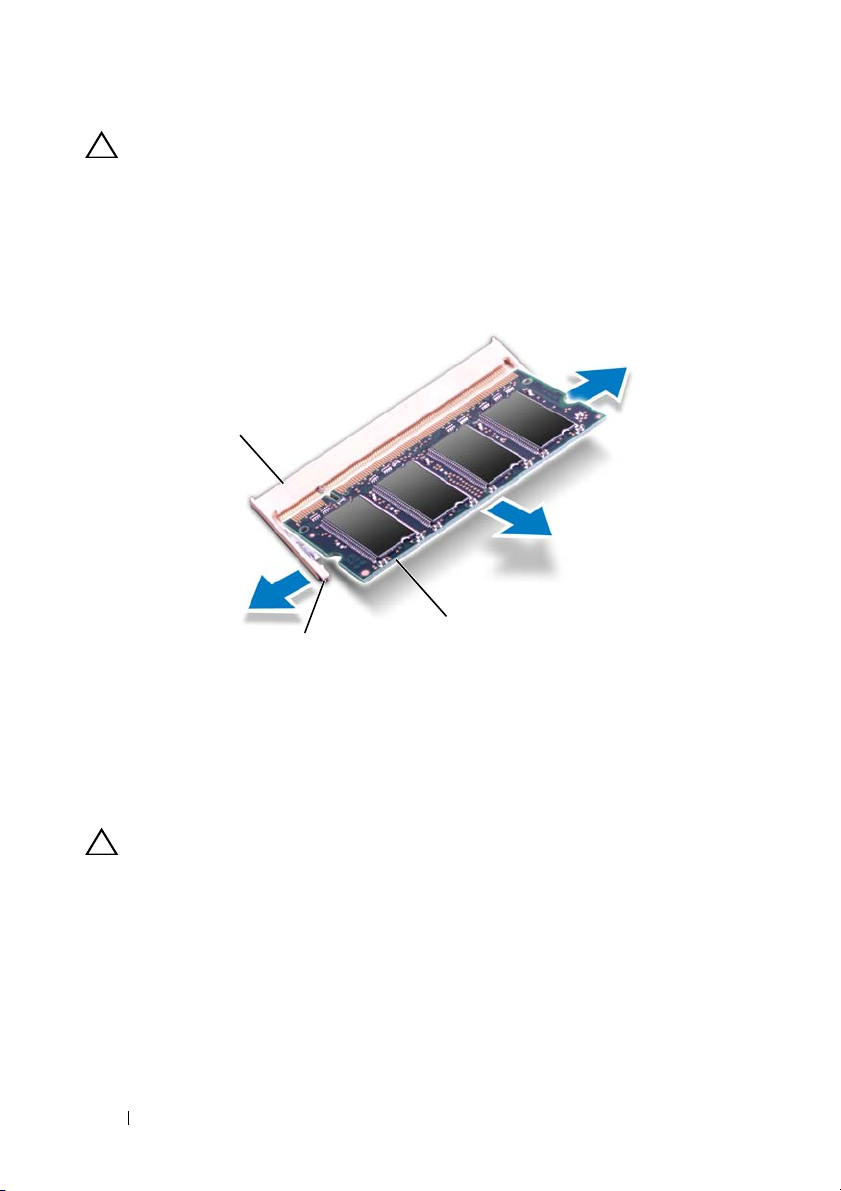
FIGYELMEZTETÉS! A memóriamodul csatlakozójának sérülését
1
2
3
megelőzendő, ne használjon szerszámot a memóriamodul
rögzítőkapcsainak szétfeszítésére.
4
Ujjbeggyel húzza szét a biztosító kapcsokat a memóriamodul mindkét végén,
amíg a memóriamodul kiugrik.
5
Vegye ki a memóriamodult a memóriamodul-foglalatból.
1 memóriamodul-foglalat 2 rögzítőkapcsok (2 db)
3 memóriamodul
A memóriamodul(ok) visszahelyezése
FIGYELMEZTETÉS! Ha a memóriamodulokat két csatlakozóba
kell beszerelni, előbb a „DIMM A” jelölésű csatlakozóba szerelje
be a memóriamodult, és csak ezután a „DIMM B” jelölésűbe.
1
Kövesse a következő fejezetben olvasható utasításokat: „Előkészületek“ 7.
oldal.
2
Igazítsa a memóriamodulon lévő bemetszést a memóriamodul-foglalat
füléhez.
18 Memória
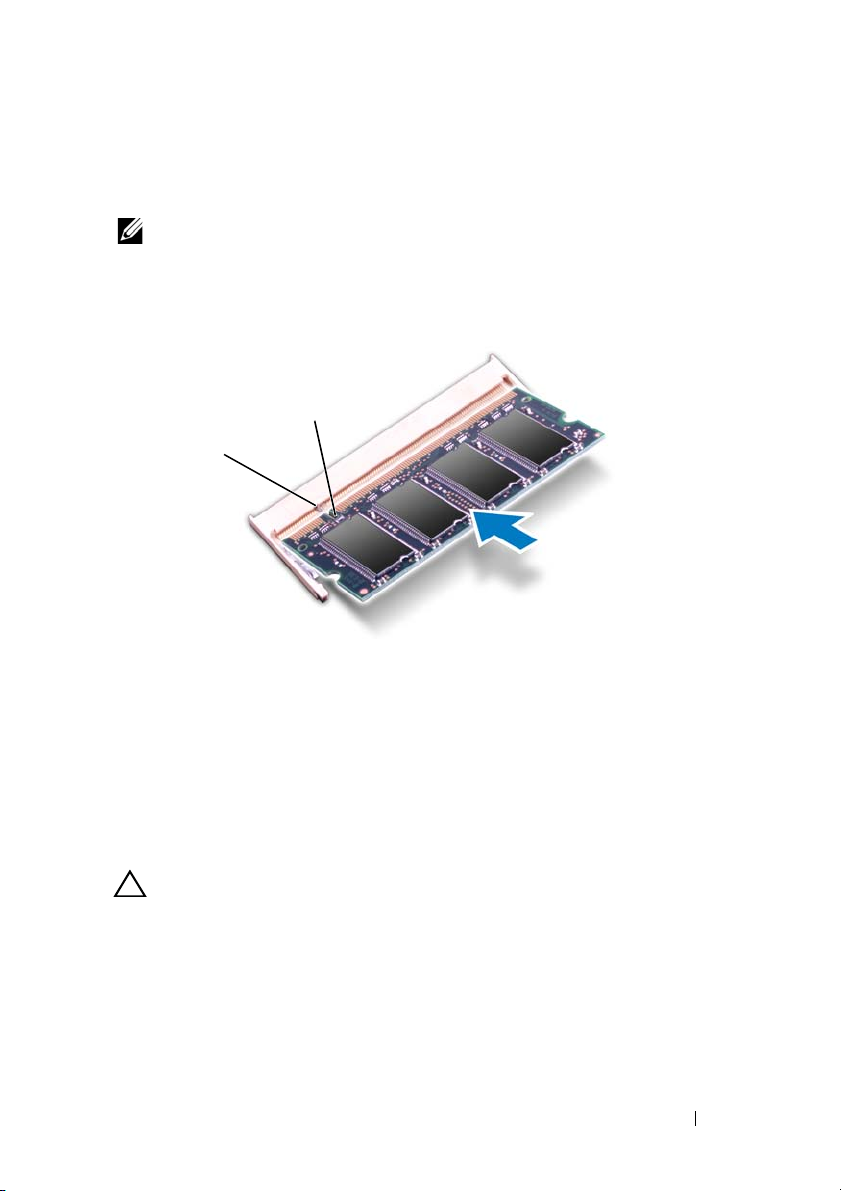
3
1
2
Csúsztassa a memóriamodult határozottan a bővítőhelybe 45 fokos szögben,
és nyomja le, amíg az a helyére kattan. Ha nem hall kattanást, vegye ki
a memóriamodult, és tegye be újra.
MEGJEGYZÉS: Ha a memóriamodul nincs megfelelően a helyén,
előfordulhat, hogy a számítógép nem indul el.
1 fül 2 bemetszés
4
Helyezze vissza a billentyűzetet. Lásd: „A billentyűzet visszahelyezése“ 15.
oldal.
5
Cserélje ki az akkumulátort (lásd „Az elem cseréje“ 12. oldal), vagy
csatlakoztasson hálózati adaptert a számítógépéhez és egy elektromos
csatlakozóaljzathoz.
FIGYELMEZTETÉS! Mielőtt bekapcsolná a számítógépet, helyezzen
vissza minden csavart, és győződjön meg arról, hogy nem maradt
felhasználatlan csavar a számítógép belsejében. A számítógép
belsejében maradt, vissza nem helyezett csavarok károsíthatják
a számítógépet.
6
Kapcsolja be a számítógépet.
Indításkor a számítógép érzékeli a memóriamodul(oka)t, és automatikusan frissíti
a rendszer-beállítási információkat.
Memória 19
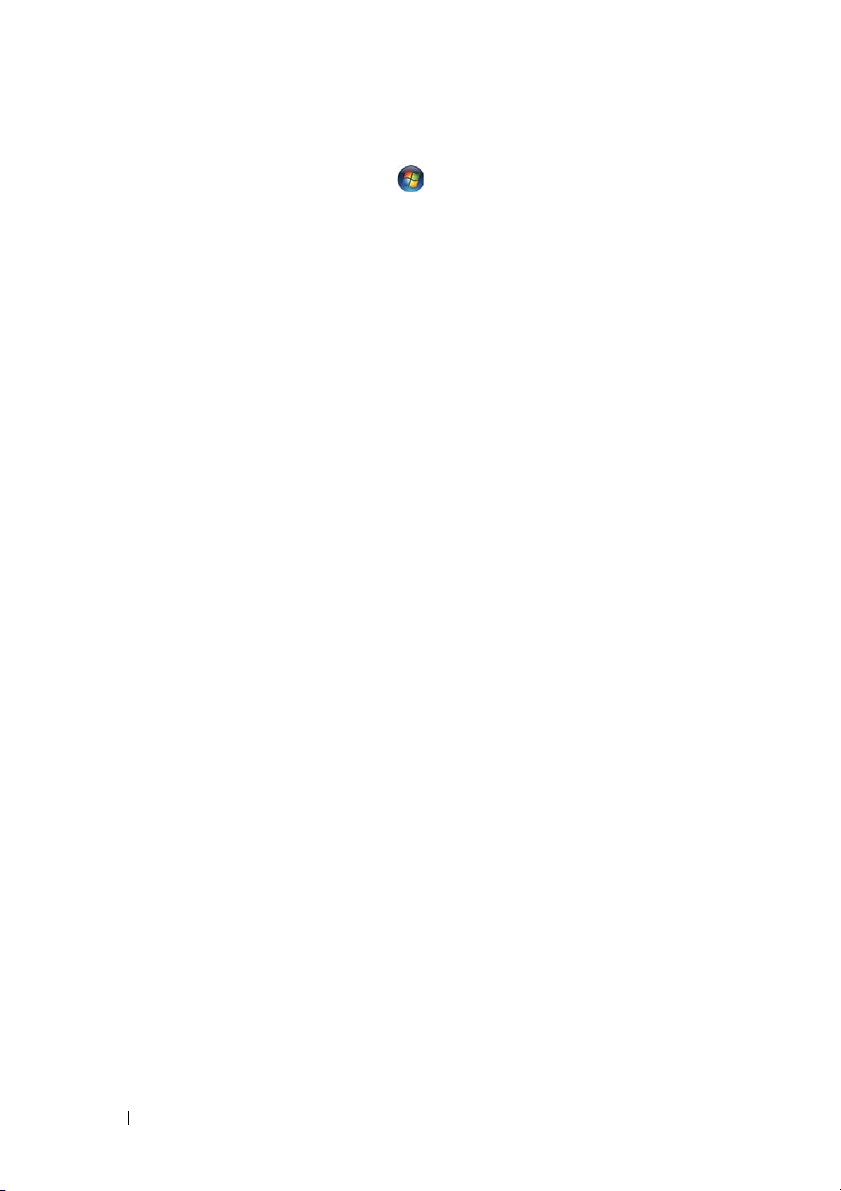
Ha ellenőrizni szeretné a telepített memória mennyiségét:
Kattintson a következőkre
biztonság
→ Rendszer
.
Start
→ Vezérlőpult→
Rendszer és
20 Memória
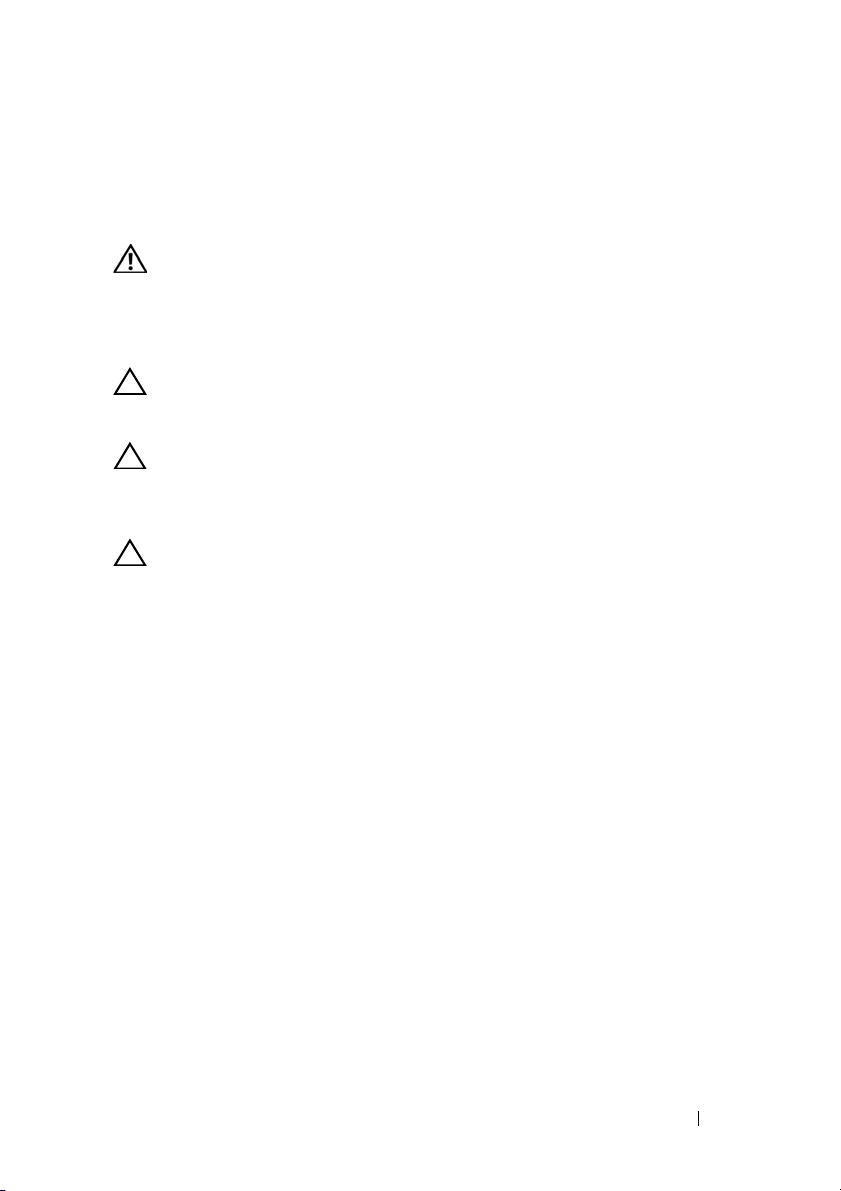
Optikai meghajtó
VIGYÁZAT! A számítógép belsejében végzett munka előtt olvassa
el figyelmesen a számítógéphez mellékelt biztonsági tudnivalókat.
További biztonsági útmutatásokat az előírásoknak való
megfelelőséget ismertető www.dell.com/regulatory_compliance
címen találhat.
FIGYELMEZTETÉS! A számítógépen csak hivatalos szakember
végezhet javításokat. A Dell által nem jóváhagyott
szerviztevékenységre a garanciavállalás nem vonatkozik.
FIGYELMEZTETÉS! Az elektrosztatikus kisülés elkerülése
érdekében földelje magát csuklóra erősíthető földelőkábellel,
vagy úgy, hogy rendszeresen festetlen fémfelülethez ér (például
a számítógép csatlakozóihoz).
FIGYELMEZTETÉS! Az alaplap sérülésének elkerülése érdekében
vegye ki a főakkumulátort (lásd: „Az akkumulátor eltávolítása“ 11.
oldal), mielőtt dolgozni kezd a számítógép belsejében.
Az optikai meghajtó eltávolítása
1
Kövesse a következő fejezetben olvasható utasításokat: „Előkészületek“ 7.
oldal.
2
Távolítsa el az akkumulátort. Lásd: „Az akkumulátor eltávolítása“ 11. oldal.
3
Távolítsa el a billentyűzetet. Lásd: „A billentyűzet eltávolítása“ 13. oldal.
4
Távolítsa el a csavart, amely az optikai meghajtót a számítógép aljához
rögzíti.
5
Műanyag vonalzóval tolja el a reteszt az optikai meghajtón, hogy kioldja
a rekeszéből.
6
Csúsztassa ki az optikai meghajtót a rekeszéből.
5
Optikai meghajtó 21
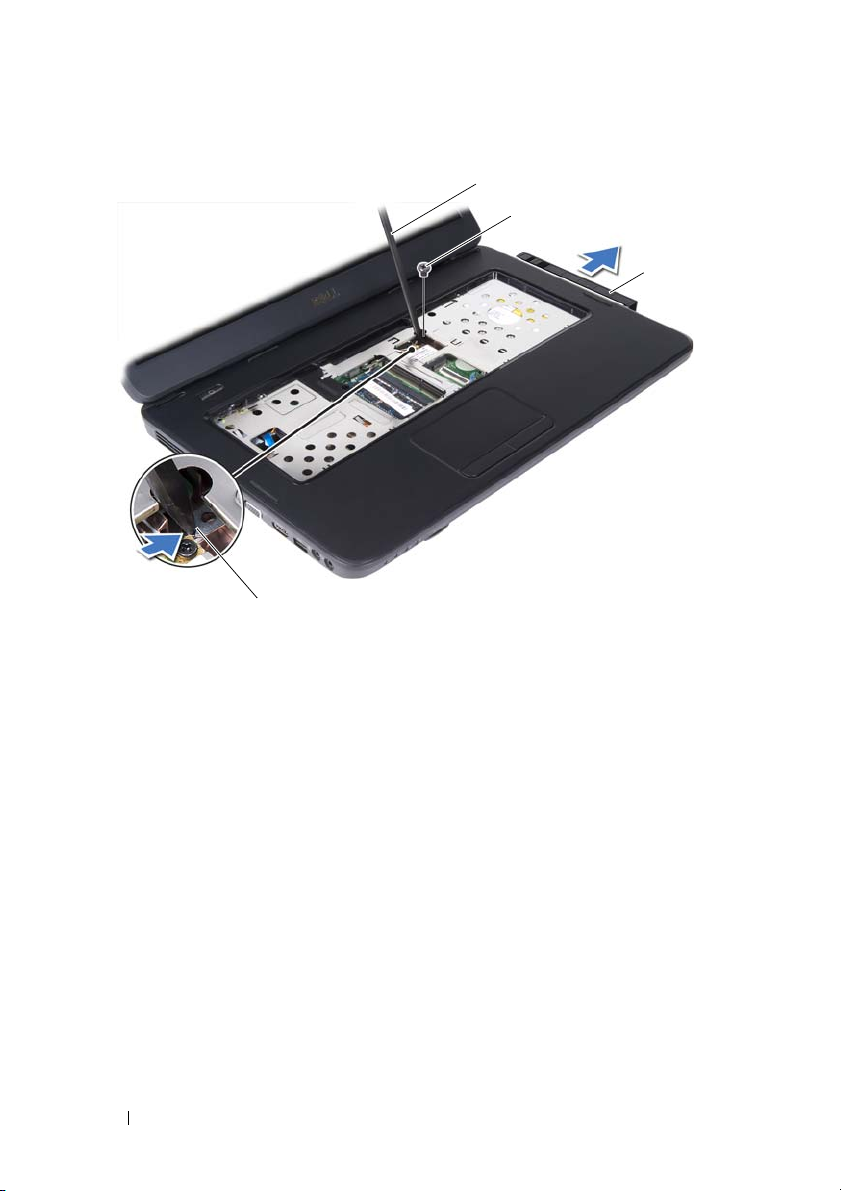
1 műanyag vonalzó 2 csavar
1
2
3
4
3 optikai meghajtó 4 bemetszés
Az optikai meghajtó visszahelyezése
1
Kövesse a következő fejezetben olvasható utasításokat: „Előkészületek“ 7.
oldal.
2
Csúsztassa a rekeszébe az optikai meghajtót, hogy tökéletesen illeszkedjen
a helyén.
3
Tegye vissza a csavart, amely az optikai meghajtót a számítógép aljához rögzíti.
4
Helyezze vissza a billentyűzetet. Lásd: „A billentyűzet visszahelyezése“ 15.
oldal.
5
Helyezze vissza az akkumulátort. Lásd: „Az optikai meghajtó
visszahelyezése“ 22. oldal.
22 Optikai meghajtó

FIGYELMEZTETÉS! Mielőtt bekapcsolná a számítógépet, helyezzen
vissza minden csavart, és győződjön meg arról, hogy nem maradt
felhasználatlan csavar a számítógép belsejében. A számítógép
belsejében maradt, vissza nem helyezett csavarok károsíthatják
a számítógépet.
Optikai meghajtó 23
